Windows 10에서 Sling TV 다운 수정
게시 됨: 2022-07-18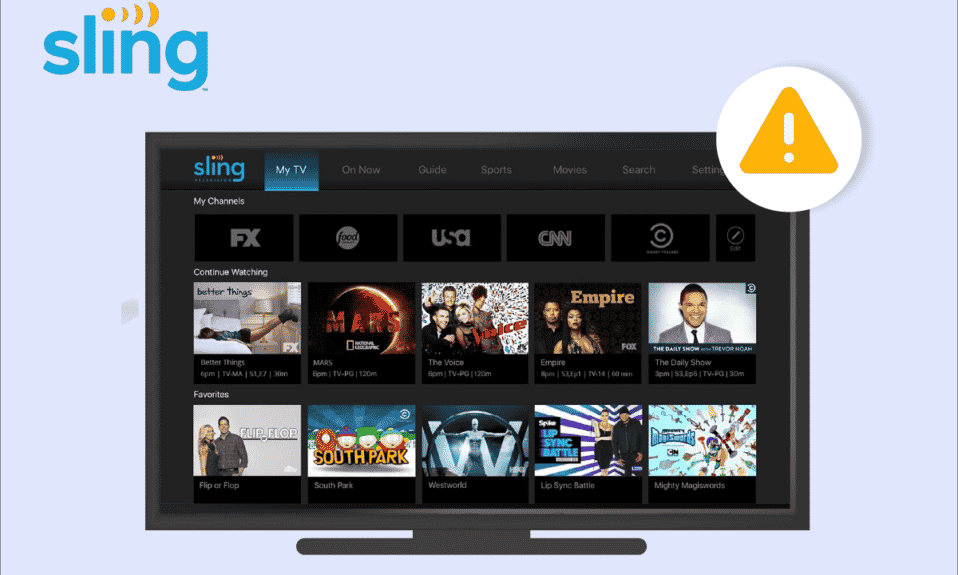
Sling TV는 전 세계의 다양한 채널을 스트리밍하는 미국의 유명한 애플리케이션 기반 TV 서비스입니다. 국제 쇼를 폭식하는 것을 좋아하는 시청자에게 완벽한 플랫폼입니다. TV 쇼뿐만 아니라 Sling은 뉴스, 스포츠 및 주문형 콘텐츠를 인터넷에서 실시간 스트리밍합니다. 사용자는 더 이상 Sling을 사용하여 접시나 케이블 연결이 필요하지 않습니다. 데스크톱, 노트북, Android 또는 iOS 기기, Roku 상자 등에서 스트리밍할 수 있어 사용하기 편리한 서비스입니다. 그러나 Sling TV 사용자는 로딩 문제에 대해 불평하고 있습니다. 동일한 문제를 겪고 계시다면 Windows 10에서 Sling TV를 수정하는 방법을 알려주는 완벽한 가이드를 제공하기 때문에 올바른 위치에 있습니다. 더 이상 고민하지 않고 시작하겠습니다. Sling TV가 작동하지 않는 몇 가지 주목할만한 이유를 알고 있습니다.
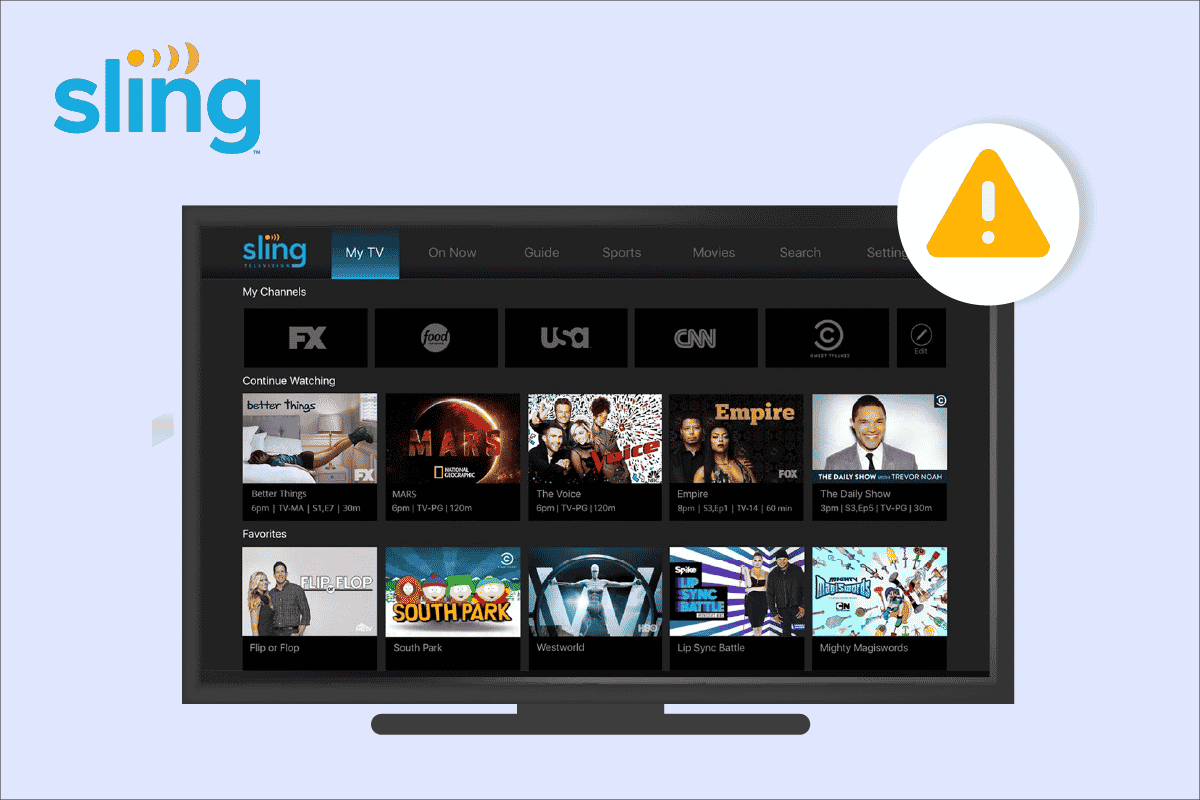
내용물
- Windows 10에서 Sling TV Down을 수정하는 방법
- 방법 1: Sling TV 응용 프로그램 다시 시작
- 방법 2: Sling 서버 중단 확인
- 방법 3: 인터넷 연결 문제 해결
- 방법 4: 다른 네트워크에 연결
- 방법 5: Sling TV 앱에 로그인
- 방법 6: Windows 업데이트
- 방법 7: 브라우저 설정 재설정
- 방법 8: Sling TV 앱 다시 설치
Windows 10에서 Sling TV Down을 수정하는 방법
Sling TV 다운 문제는 대부분 사용자가 다양한 방식으로 경험합니다. 어떤 경우에는 단순히 로드하거나 시작하지 않는 반면, 어떤 경우에는 로드되지만 채널이 표시되지 않습니다. 이 문제는 다음 원인으로 인해 발생합니다.
- 소프트웨어 버그
- 일시적인 결함
- 인터넷 연결 문제
- 앱 캐시 문제
- 슬링 서버 중단
Sling TV와 관련된 문제는 대부분 기술적인 결함이지만, 모두 해결하기 쉽고 저희가 준비한 간단한 방법을 사용하여 해결할 수 있습니다. 따라서 문제를 해결하는 데 도움이 되는 첫 번째 방법 중 하나부터 시작하겠습니다.
참고 : Sling TV는 미국에서만 사용할 수 있습니다.
방법 1: Sling TV 응용 프로그램 다시 시작
때때로 Sling TV 응용 프로그램의 일시적인 결함이 Windows에서 Sling이 로드되지 않는 원인이 될 수도 있습니다. 따라서 이 경우 수행할 간단한 작업은 바탕 화면에서 응용 프로그램을 중지하고 다시 실행하는 것입니다. 데스크톱 사용자를 위한 동일한 단계를 살펴보겠습니다.
1. Sling TV 애플리케이션 을 닫습니다.
2. PC에서 Sling TV 앱 을 다시 실행하세요.
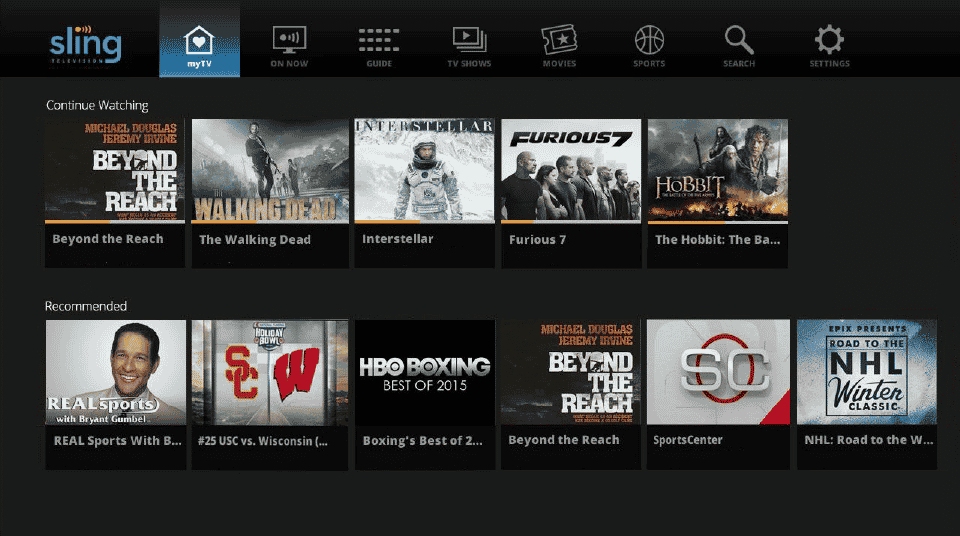
3. 이제 계정에 로그인하여 Sling not loading 오류가 계속 발생하는지 확인합니다 .
방법 2: Sling 서버 중단 확인
Sling이 로드되지 않는 매우 일반적인 이유 중 하나는 서버 중단입니다. 그것을 경험하는 것은 매우 일반적이며 서버 측에서 발생합니다. 이 경우 Sling 화면이 버퍼링되거나 전혀 로드되지 않는 것을 볼 수 있습니다. Sling TV 상태 페이지를 확인하여 문제에 대해 알거나 Downdetector Sling 페이지를 확인하거나 단순히 서버에서 문제를 해결할 때까지 기다릴 수 있습니다.
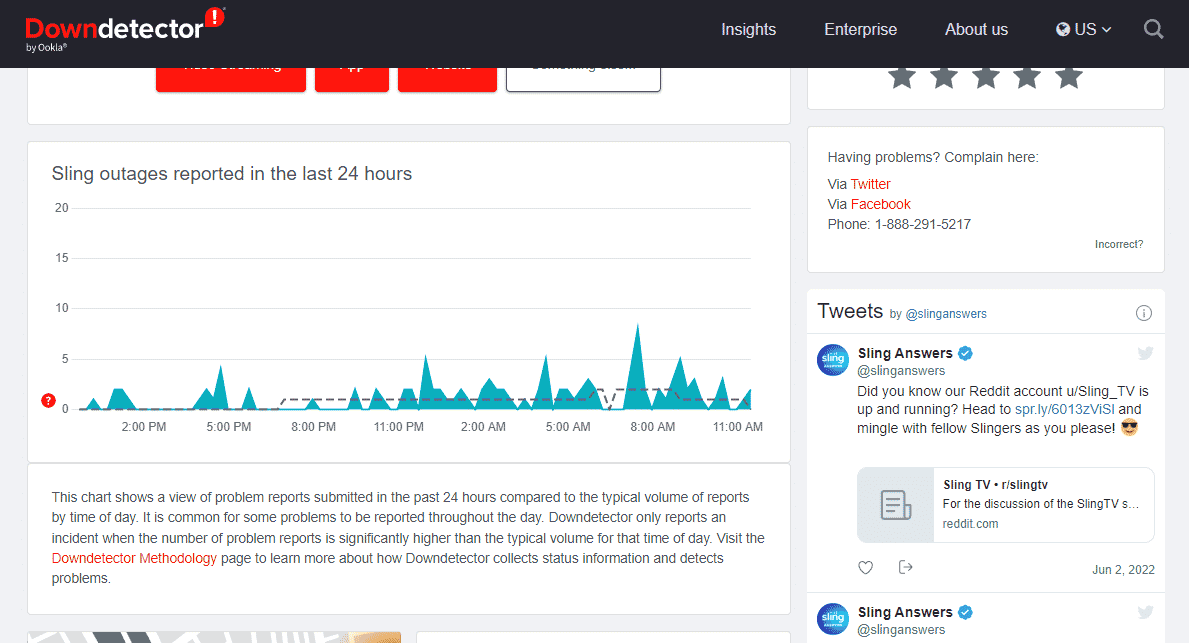
또한 읽기: 삼성 TV Wi-Fi 연결 문제를 해결하는 방법
방법 3: 인터넷 연결 문제 해결
대부분의 Sling 사용자가 겪는 또 다른 일반적인 문제는 약한 인터넷 연결로 인해 Sling에서 채널을 볼 수 없다는 것입니다. 이러한 경우 4K 해상도의 경우 이상적으로는 10MBPS 또는 15MBPS 가 되어야 하는 인터넷 속도를 확인하는 것이 좋습니다. 이보다 낮으면 문제가 발생할 수 있습니다. 따라서 연결을 수정하는 것이 좋습니다. 연결 방법을 모르는 경우 Windows 10에서 네트워크 연결 문제를 해결하기 위한 가이드를 읽고 스스로 문제를 해결하십시오.
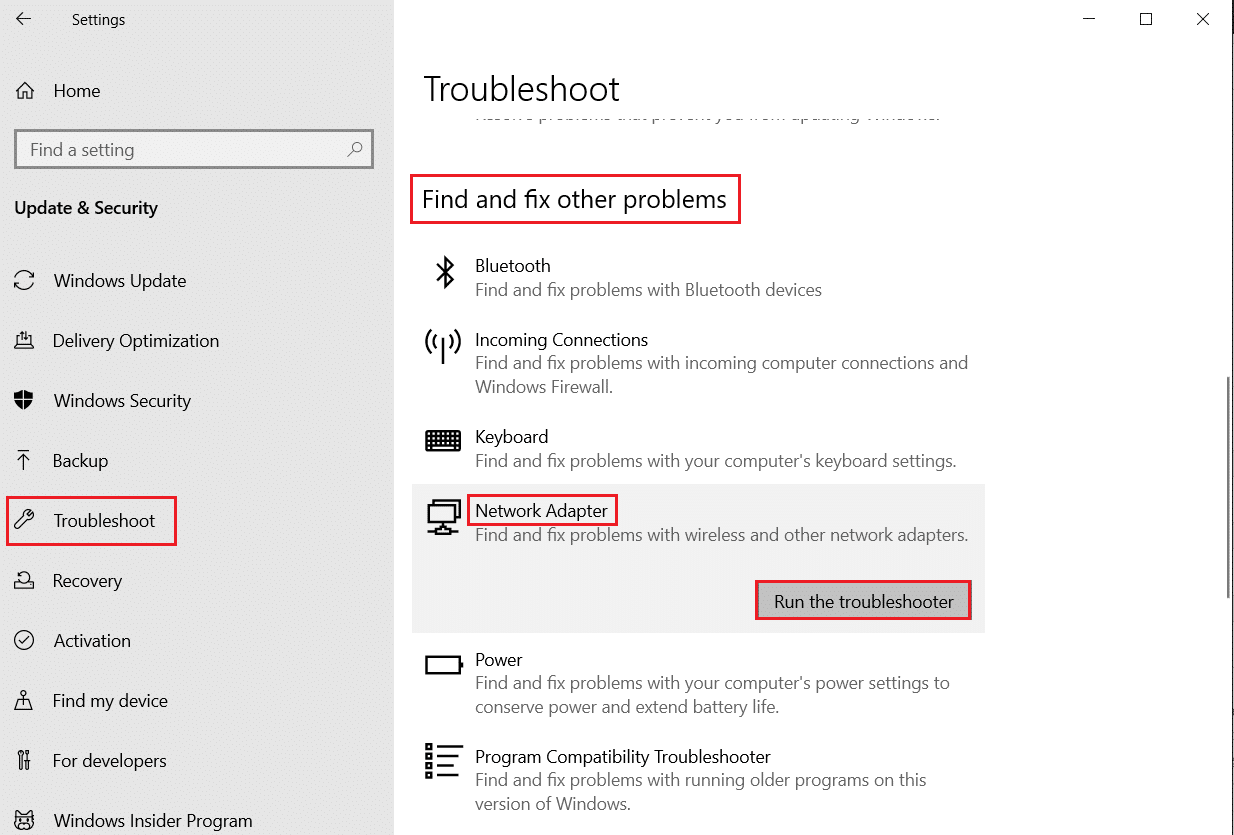
방법 4: 다른 네트워크에 연결
인터넷 연결 확인이 작동하지 않으면 데스크탑을 다른 네트워크에 연결하여 Sling이 로드되지 않는 문제를 해결하십시오. 이 경우 주변에 다른 네트워크 서비스를 찾을 수 없으면 시스템을 모바일 핫스팟에 연결해 볼 수 있습니다.
참고 : 핫스팟 설정은 iPhone 13에서 수행됩니다.
1. PC에서 Sling TV 앱을 닫습니다.
2. 현재 Wi-Fi 연결 을 끊습니다.
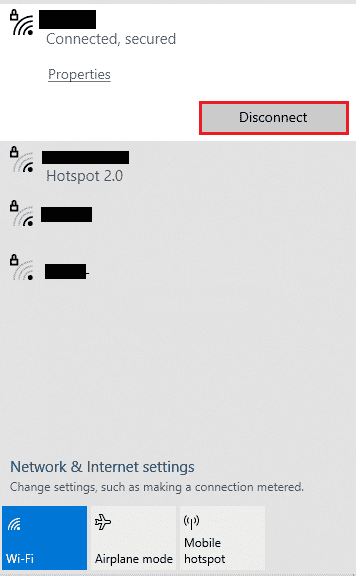
3. 모바일에서 설정 을 엽니다.
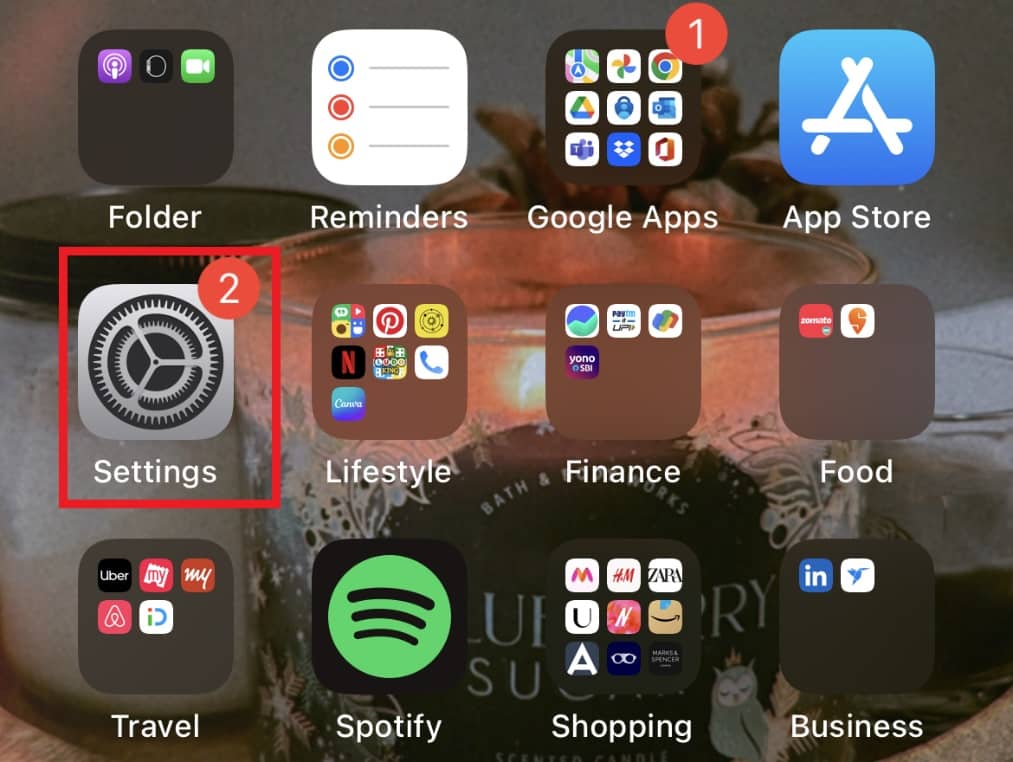
4. 개인용 핫스팟 을 탭합니다.
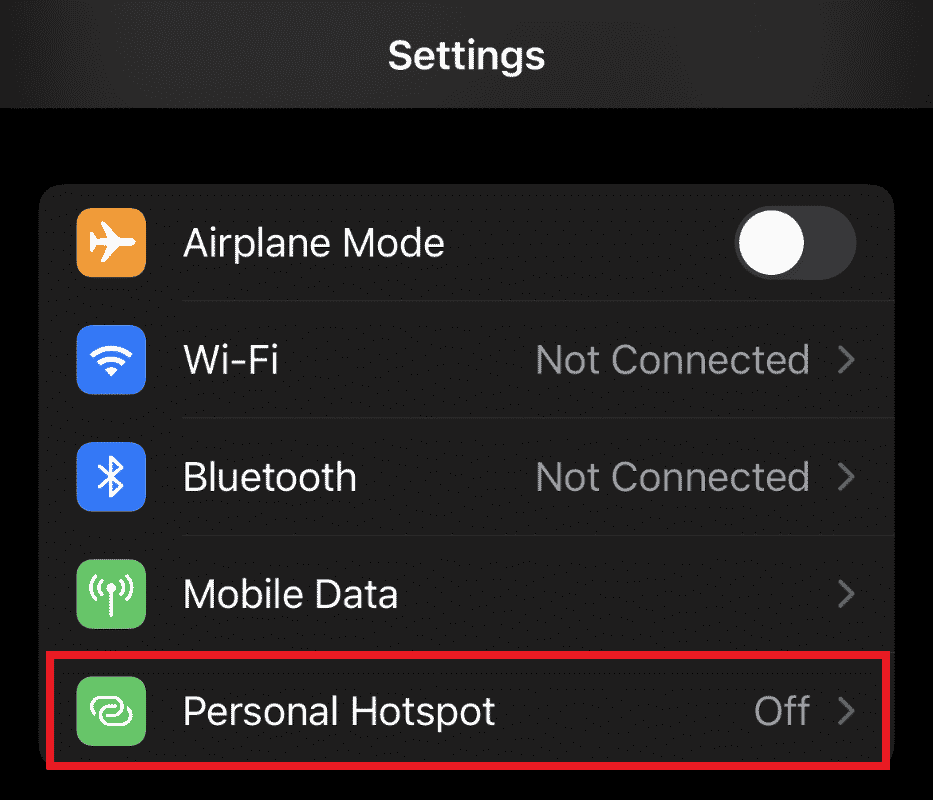
5. 다른 사람의 참여 허용을 켭니다.
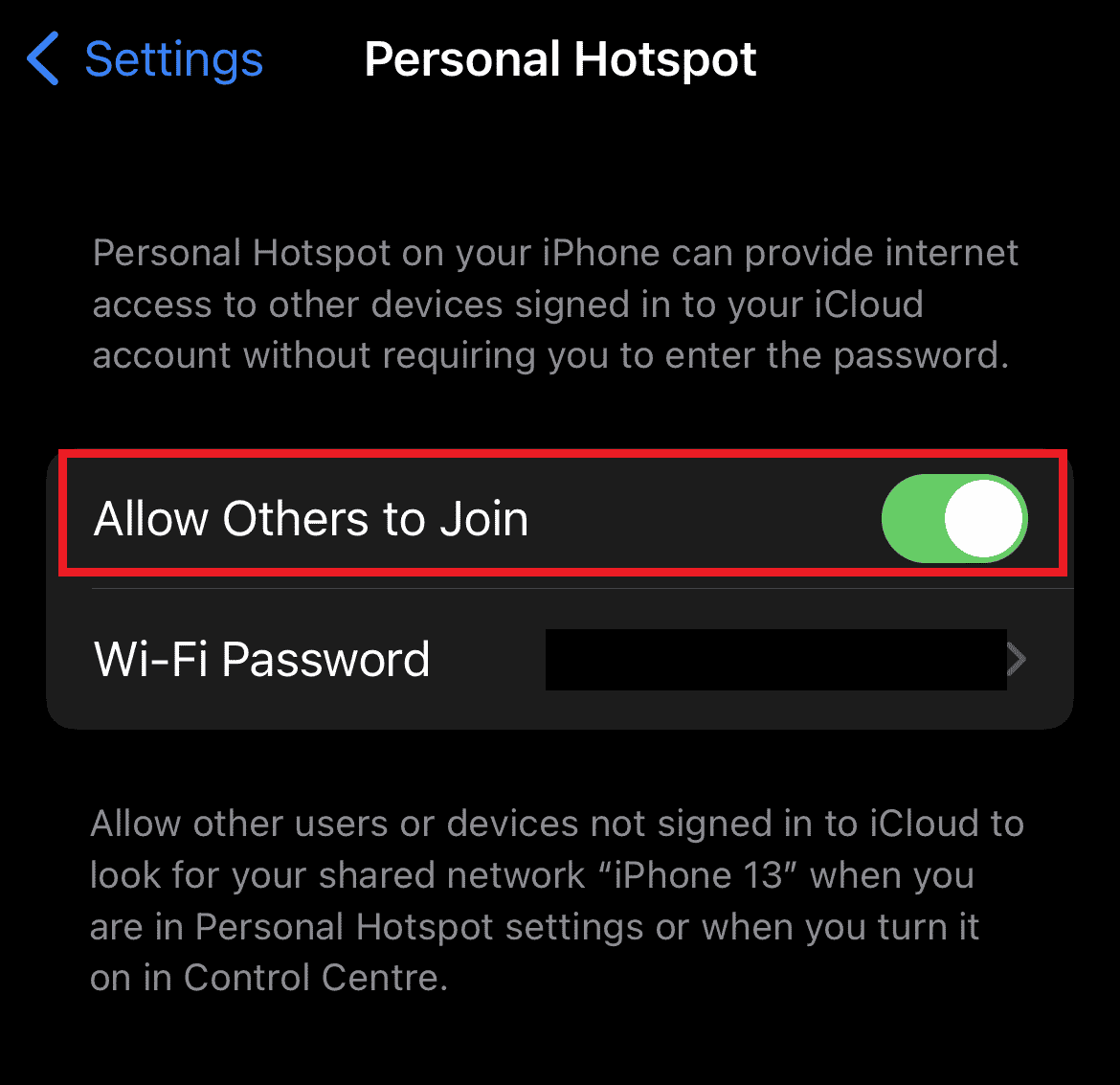
6. 이제 데스크탑을 모바일 핫스팟 에 연결하고 Sling TV 앱 을 다시 실행하여 Sling이 로드되지 않는 문제가 해결되었는지 확인합니다.
또한 읽기: Android TV Box를 근절하는 방법
방법 5: Sling TV 앱에 로그인
Windows 10에서 Sling TV가 다운된 사용자를 도울 수 있는 또 다른 방법은 Sling TV 앱에 다시 로그인하는 것입니다. 서버와 클라이언트 통신 간의 결함으로 인해 앱이 완전히 작동을 멈출 수 있는 경우가 있습니다. 따라서 애플리케이션에서 로그아웃한 후 다시 로그인하여 실행하는 것이 좋습니다.
1. Sling TV 앱을 엽니다.
2. 설정 을 클릭합니다.
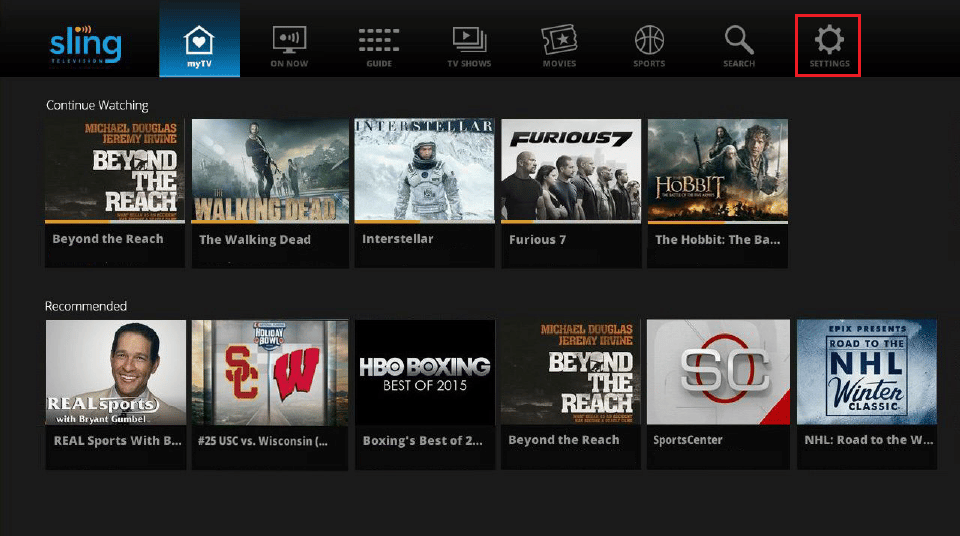

3. 계정 탭을 선택합니다.
4. 그런 다음 로그아웃 을 클릭하고 애플리케이션을 닫습니다.
5. 그런 다음 Sling TV 앱 을 다시 실행하고 로그인 합니다. 계정에 로그인한 후 애플리케이션과 채널을 실행하여 Sling이 로드되지 않음 오류가 해결되었는지 확인하십시오.
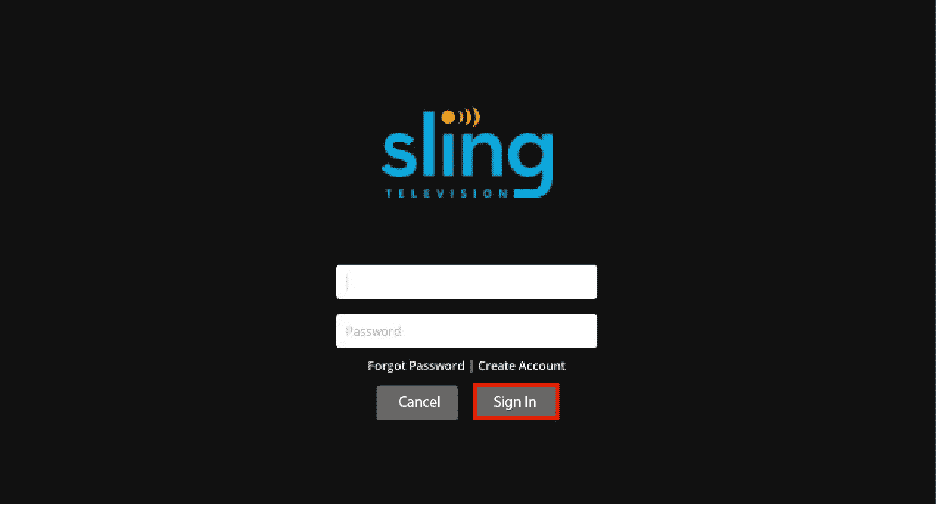
방법 6: Windows 업데이트
이전 Windows 버전은 많은 응용 프로그램의 처리를 방해하는 것으로 나타났습니다. Sling TV 앱에서도 동일할 수 있으므로 시스템을 수동 또는 자동으로 정기적으로 업데이트해야 합니다. 이를 수행하는 방법에 대한 자세한 내용은 Windows 10 최신 업데이트를 다운로드 및 설치하는 방법 가이드를 참조하세요.
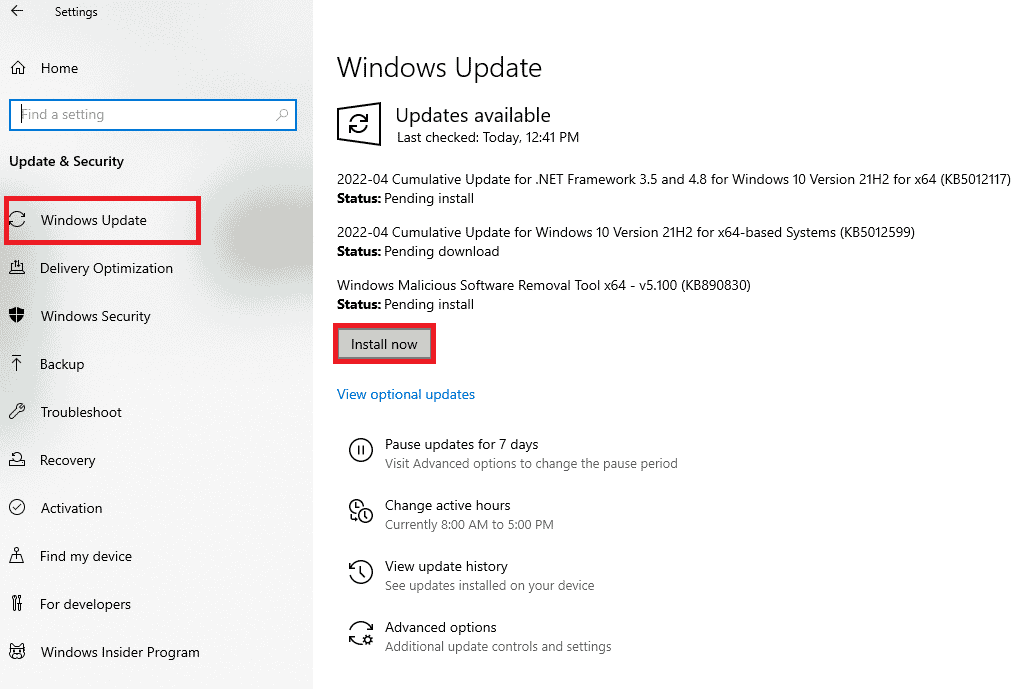
또한 읽기: Windows 10 PC에서 Netflix 오디오 비디오가 동기화되지 않는 문제 수정
방법 7: 브라우저 설정 재설정
Windows 10에서 TV 다운은 데스크톱 사용자용 브라우저의 설정이나 구성이 손상되어도 발생할 수 있습니다. 이 문제는 브라우저 설정을 기본값으로 재설정해야 합니다. 일반적으로 Windows 사용자는 Chrome 설정을 재설정해야 하므로 동일한 단계를 살펴보겠습니다.
1. Windows 키 를 누르고 Google Chrome 을 입력한 다음 열기 를 클릭합니다.
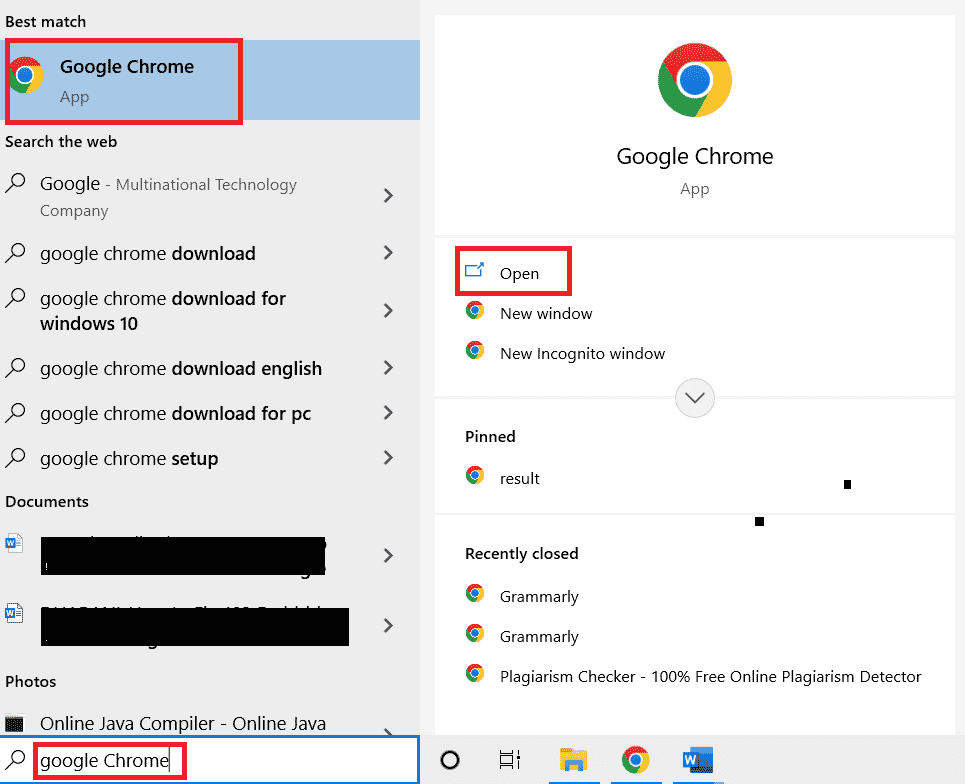
2. 화면 오른쪽 상단 모서리에 있는 세 개의 수직 점 을 클릭합니다.
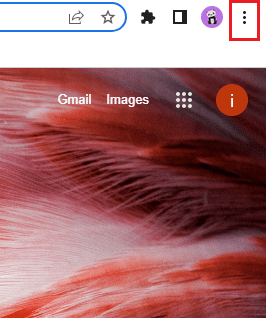
3. 드롭다운 메뉴에서 설정 을 선택합니다.
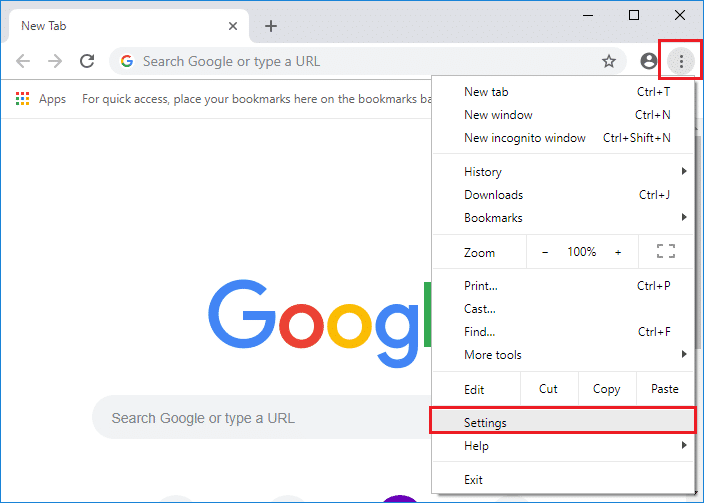
4. 재설정 및 정리를 클릭합니다.
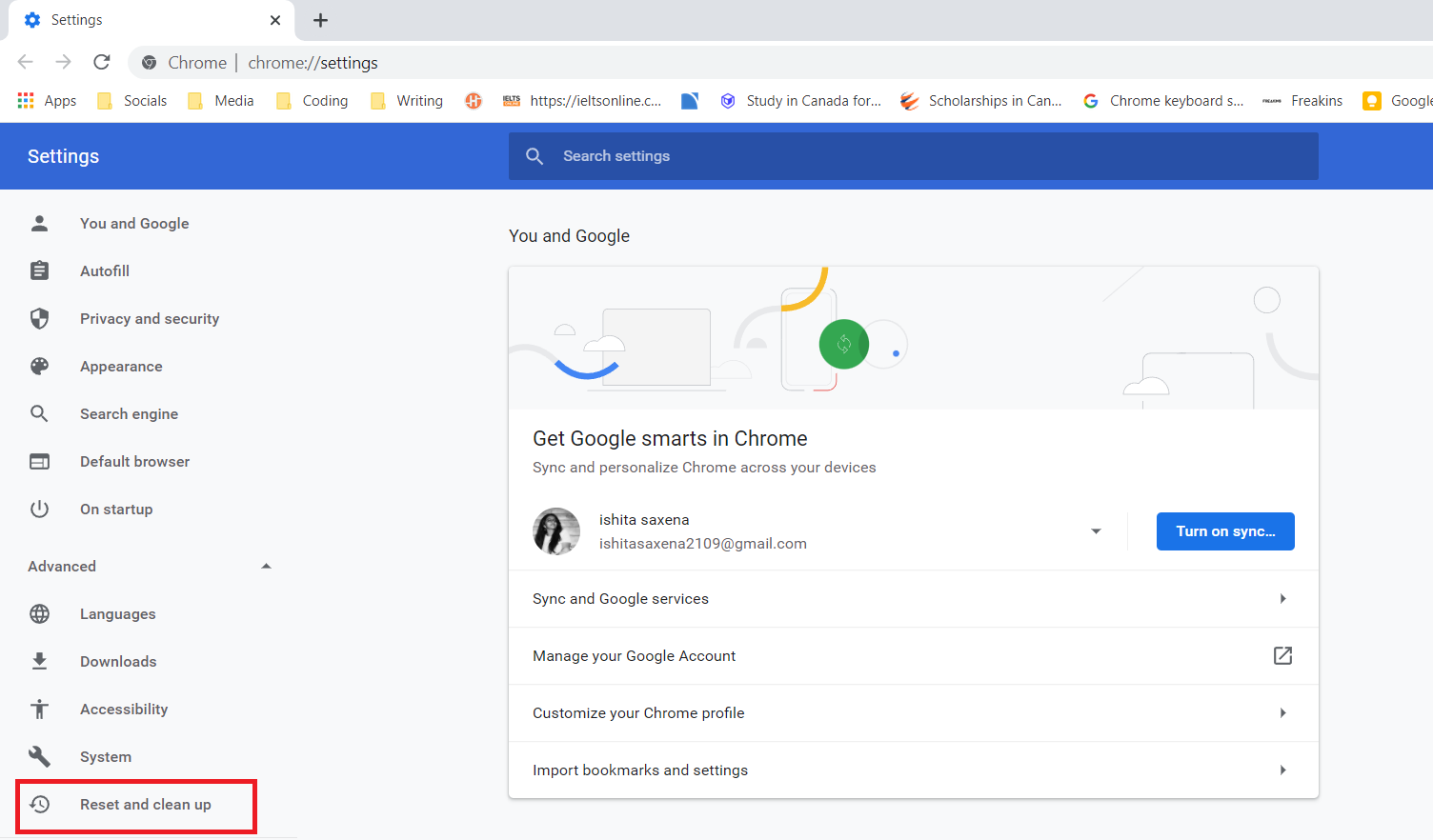
5. 설정을 원래 기본값으로 복원을 선택합니다.
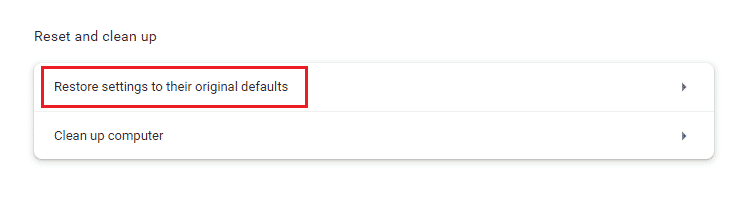
6. 마지막으로 설정 재설정 을 클릭합니다.
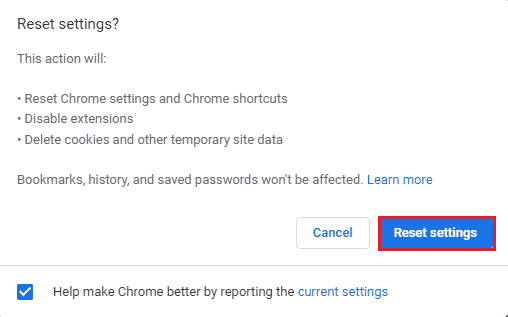
7. 설정이 원래 기본값으로 재설정되면 Sling TV가 Windows 10에서 제대로 작동합니다.
방법 8: Sling TV 앱 다시 설치
Sling TV 앱의 손상된 버전이 시스템에 다운로드되면 Sling TV가 작동하지 않는 문제가 발생할 수도 있습니다. 따라서 앱을 다시 설치하는 것이 문제를 해결하는 가장 좋은 방법입니다. Windows의 경우 다음 단계를 수행할 수 있습니다.
1. Windows + I 키를 함께 눌러 설정 을 엽니다.
2. 앱 을 클릭합니다.
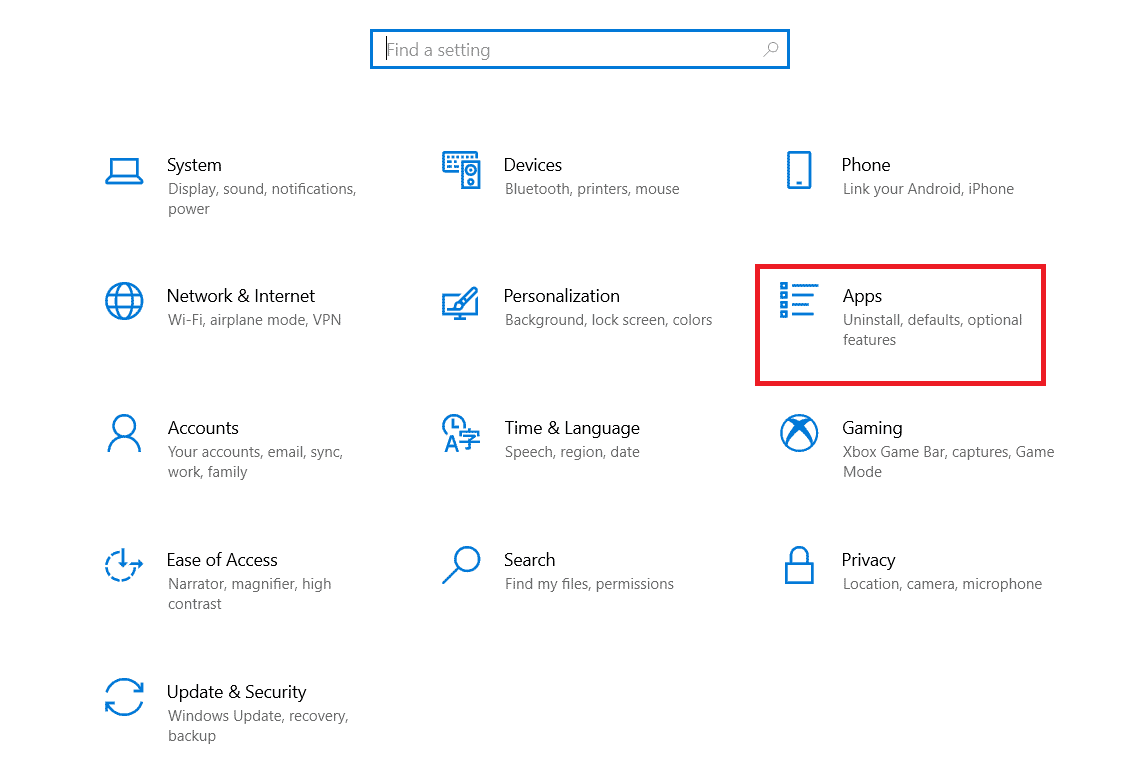
3. 검색창에서 Sling TV 앱 을 찾아 제거 를 클릭합니다.
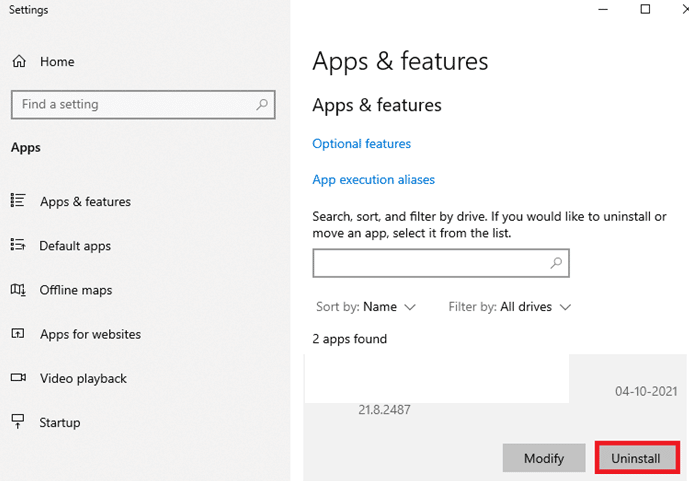
5. 이제 Google Play Store 또는 App Store로 이동하여 앱을 다시 다운로드하십시오.
또한 읽기: 팝콘 시간을 스마트 TV로 전송하는 방법
자주 묻는 질문(FAQ)
Q1. Sling TV가 필요한 이유는 무엇입니까?
앤. Sling TV는 케이블이나 Dish TV를 설정하는 번거로움 없이 좋아하는 프로그램을 실시간으로 시청할 수 있는 미국 기반의 인터넷 작업 서비스입니다. 그뿐만 아니라 시스템, 모바일 장치 또는 태블릿에서도 Sling TV의 서비스를 즐길 수 있습니다.
Q2. Sling TV의 가격은 얼마인가요?
앤. Sling TV의 기본 패키지는 한 달에 약 $35입니다 . 여기에는 한 달에 $5 에 업그레이드할 수 있는 30 개 이상의 채널이 제공됩니다.
Q3. Sling TV가 접시나 케이블보다 낫습니까?
앤. 슬링TV의 경우 접시나 케이블 연결에 필요한 케이블이나 셋트박스 등의 번거로움 없이 해외 프로그램과 채널을 제공 할 수 있다는 장점이 있습니다.
Q4. Windows 10에서 내 Sling TV가 다운되는 이유는 무엇입니까?
앤. Windows 10에서 Sling TV에 문제가 있는 경우 대부분 인터넷 연결 또는 앱 또는 Windows 업데이트 문제와 관련이 있습니다. 따라서 나열된 문제를 확인하여 Sling TV 다운 불편을 해결하십시오.
Q5. 내 노트북에서 Sling이 작동하지 않는 이유는 무엇입니까?
앤. Sling TV 앱이 노트북에서 작동하지 않으면 앱을 다시 설치하거나 단순히 로그아웃하여 문제를 해결해 보십시오. 일반적으로 손상된 앱 파일 은 문제 해결 옵션을 사용하여 쉽게 해결할 수 있는 문제 뒤에 있습니다.
추천:
- 삼성 폰의 오딘 모드는 무엇입니까?
- Windows 10에서 Roku 화면 미러링이 작동하지 않는 문제 수정
- Disney Plus 보호 콘텐츠 라이선스 오류 수정
- 프라임 비디오 채널 구독을 취소하는 방법
Windows용 Sling TV는 좋아하는 모든 프로그램을 실시간으로 시청할 수 있는 편리하고 쉬운 방법입니다. 특히 국제 쇼에 열광하는 것을 좋아하는 카우치 포테이토에게는 셋업 박스나 케이블 세트를 들고 다닐 필요 없이 시청할 수 있는 가장 좋은 방법입니다. 그러나 Windows 10의 Sling TV 다운 과 같은 문제는 때때로 분위기 스포일러가 될 수 있습니다. 우리 가이드가 위에 나열된 적절한 방법으로 이 문제를 해결하는 데 도움이 되었기를 바랍니다. 이 방법 중 어떤 것이 가장 도움이 되었는지 알려주십시오. 또한 주제에 대한 질문이나 제안할 사항이 있으면 아래의 댓글 섹션에 남겨주세요.
